엑셀은 데이터 분석을 위한 강력한 도구로, 다양한 통계 함수를 제공하여 복잡한 정보를 간편하게 처리하고 분석할 수 있게 해줍니다. 특히, COUNTIFS 함수는 여러 조건을 만족하는 데이터의 개수를 세는 유용한 도구로, 이를 통해 데이터에 대한 깊은 통찰을 얻을 수 있습니다. 이번 포스트에서는 엑셀 통계 함수의 기본 개념과 COUNTIFS 함수의 활용 방법에 대해 알아보겠습니다.
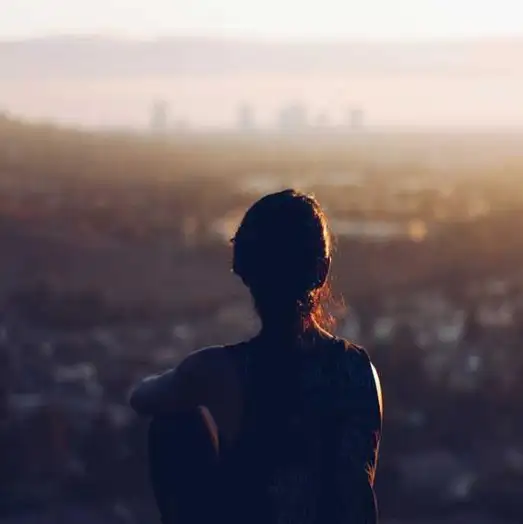
엑셀 통계 함수의 중요성
데이터 분석에서 통계 함수는 필수적입니다. 이 함수들은 데이터의 요약 및 분석을 돕고, 실질적인 인사이트를 제공하여 의사결정을 지원합니다. 예를 들어, 평균, 중앙값, 빈도 등을 쉽게 계산할 수 있으며, 이를 통해 데이터의 분포나 경향을 파악할 수 있습니다.
COUNTIFS 함수란?
COUNTIFS 함수는 특정 범위에서 여러 조건을 동시에 충족하는 셀의 개수를 계산하는 함수입니다. 이 함수는 다음과 같은 구문을 가집니다.
=COUNTIFS(조건범위1, 조건1, [조건범위2], [조건2], …)
여기서 각 인수의 의미는 다음과 같습니다.
- 조건범위1: 첫 번째 조건을 적용할 범위입니다.
- 조건1: 첫 번째 조건입니다. 텍스트는 반드시 큰따옴표(“”)로 감싸야 합니다.
- 조건범위2: 두 번째 조건을 비교할 범위(선택적)입니다.
- 조건2: 두 번째 조건(선택적)입니다.
이와 같은 방식으로 최대 127개의 조건을 적용할 수 있습니다.
COUNTIFS 함수의 활용 예시
실제 업무에서 COUNTIFS 함수를 활용하는 방법을 몇 가지 예시를 통해 살펴보겠습니다.
- 예제 1: 특정 국가의 매출이 일정 금액 이상인 경우
- 예제 2: 직원의 성과 데이터 분석
=COUNTIFS(국가범위, “미국”, 매출범위, “>=1000”)
이 함수는 지정된 국가가 미국이면서 매출이 1000 이상인 셀의 개수를 계산합니다.
=COUNTIFS(직원범위, “김*”, 키범위, “>=170”)
성씨가 ‘김’으로 시작하며 키가 170 이상인 직원의 수를 세는 예시입니다.
다양한 조건을 활용한 집계
COUNTIFS 함수를 통해 여러 조건을 조합하면 보다 정교한 데이터 분석이 가능합니다. 예를 들어, 회사의 직원 정보를 바탕으로 성별과 부서에 따른 인원 수를 구하는 것도 가능합니다. 이 경우 각각의 조건 범위를 설정하여 정확한 데이터를 얻을 수 있습니다.
주의사항 및 팁
함수를 사용할 때 유의해야 할 점은 조건 범위와 조건이 반드시 쌍으로 입력되어야 하며, 모든 조건 범위는 동일한 크기를 가져야 한다는 것입니다. 예를 들어, A1:A10과 B1:B9와 같이 서로 다른 크기의 범위를 지정하면 오류가 발생하게 됩니다.
또한 조건이 문자열인 경우, 반드시 큰따옴표로 묶어야 하며, 각 조건의 문자 수는 255자를 초과할 수 없다는 점도 염두에 두어야 합니다. 이런 경우에는 & 연산자를 사용해 문자열을 나누거나, 다른 셀을 참조해 조건을 설정하는 것이 좋습니다.

결론
엑셀의 통계 함수는 데이터 분석에 있어서 없어서는 안 될 중요한 도구입니다. 특히 COUNTIFS 함수는 다수의 조건을 동시에 고려하여 데이터의 특정 패턴을 파악하는 데 탁월합니다. 이러한 함수를 활용하여 보다 정확하고 유의미한 데이터를 얻을 수 있으며, 이는 실무에서의 의사결정에 큰 도움이 됩니다. 여러분도 다양한 통계 함수를 통해 데이터 분석 능력을 향상시켜 보세요.
질문 FAQ
COUNTIFS 함수는 무엇인가요?
COUNTIFS 함수는 여러 조건을 만족하는 데이터의 개수를 계산하는 엑셀의 유용한 기능입니다. 이러한 함수를 통해 원하는 조건에 맞는 데이터를 손쉽게 찾을 수 있습니다.
엑셀에서 COUNTIFS 함수를 사용할 때 주의해야 할 점은 무엇인가요?
이 함수를 사용할 때는 조건 범위와 조건이 반드시 쌍으로 이루어져야 하며, 모든 조건 범위는 동일한 크기를 유지해야 합니다. 또한, 문자열 조건은 반드시 큰따옴표로 감싸야 합니다.